ユーザー通知の設定
重要 - 画像/情報は四半期ごとのリリースで更新されます!
四半期ごとのリリースにて、最新の機能・情報を反映し、画像を含めた情報は更新されます。
この記事では、GainsightアプリケーションでGainsight通知をサブスクライブする方法について説明します。
はじめに
通知は、重要なイベントが発生したときにユーザーに通知されるアプリ内または電子メールのアラートであり、ユーザーが気付かれないようにします。
通知は、Gainsightのすべてのユーザーに対して自動的にオンになります。ただし、ユーザーはいつでも管理者の設定をオーバーライドして、通知設定を変更できます。管理者は、企業/関係をフォローするためにユーザーを自動登録することしかできません。管理者通知設定の詳細については、管理者通知設定の記事を参照してください。

通知チャネル
通知チャネルにより、ユーザーは受信したい通知をより詳細に制御できます。チャネルごとに、すべての通知に適用される動作を設定できます。その後、ユーザーはこれらの設定を変更し、どのイベント通知をどのチャネルで受け取るかを決定できます。チャネル通知をサブスクライブする方法の詳細については、この記事の「チャネル通知をサブスクライブする」セクションを参照してください。
現在サポートされている通知チャネルは、Gainsight アプリ内(ベルアイコン)、Slack の Sally、MS Teams の Sally、および電子メールです。
通知の表示
ユーザーは、主に通知(ベル)アイコンを使用して、通知を表示できます。
注:現在、最新の50件の未読通知のみが[通知]ページに表示されます。
[通知]ページで、ユーザーは通知を複数選択し、通知が重要でない場合は[既読としてマーク]オプションをクリックできます。また、[すべて既読としてマーク]オプションを直接クリックして、すべての通知を既読としてマークすることもできます。

ユーザーは、通知に記載されているリンクをクリックして、必要に応じて目的のアクションを実行することもできます。これにより、その通知に対してアクションが実行されるそれぞれのページにユーザーがリダイレクトされます。
通知を購読する
ユーザーは、通知ページのギアアイコンを使用して、特定のイベントについて電子メールまたはGainsightアプリ内で受け取りたい通知を手動でカスタマイズ/有効にすることができます。例えば、CTAまたはタスクがユーザーに割り当てられた場合、またはサクセスプランの期日が変更されたか、ユーザーに割り当てられた場合、ユーザーはアプリ内および/または電子メール通知を受け取ることができます。
ユーザーが通知をサブスクライブするためにサポートされているイベントの一部を次に示します。
- 行動を促すフレーズ
- タスク
- アクティビティ
- サクセスプラン
- 調査回答
注:
- ユーザーは、[マイ設定] > [通知]に移動して、通知設定をカスタマイズ/有効化することもできます。
- デフォルトでは、すべてのチャネルのすべての通知がGainsightでオンになっています。
デフォルトの通知
Gainsightには、次のデフォルトの通知設定が用意されています。
チャンネルサブスクリプション
以下の表は、チャンネルサブスクリプションのデフォルト設定を示しています。
|
詳細 |
ステータス |
|---|---|
|
On Gainsight |
有効 |
|
電子メール |
有効 |
|
Slack |
有効 |
|
MSチーム |
有効 |
|
通知を受信したときに音を鳴らす |
有効 |
|
頻度を選択 |
リアルタイム |
イベントサブスクリプション
次の表は、偶数サブスクリプションのデフォルト設定を示しています。
|
エリアとイベント |
On Gainsight |
電子メール |
Slack |
MSチーム |
|---|---|---|---|---|
|
フォローしているお客様へ |
||||
|
調査回答を提出しました |
有効 |
有効 |
有効 |
有効 |
|
行動を促すフレーズが作成されました |
有効 |
有効 |
有効 |
有効 |
|
行動を促すフレーズのステータスが更新されました |
有効 |
有効 |
有効 |
有効 |
|
アクティビティが作成されました |
有効 |
有効 |
有効 |
有効 |
|
企業情報 |
有効 |
有効 |
非活性 |
有効 |
|
タイムライン |
||||
|
アクティビティであなたにメンションした |
有効 |
有効 |
有効 |
有効 |
|
アクティビティに関するコメント |
有効 |
有効 |
有効 |
有効 |
|
コメントであなたをメンションします |
有効 |
有効 |
有効 |
有効 |
|
コックピット |
||||
|
CTAが割り当てられている |
有効 |
有効 |
有効 |
有効 |
|
タスクが割り当てられました |
有効 |
有効 |
有効 |
有効 |
|
サクセスプラン |
||||
|
サクセス プランの期日が変更されました |
有効 |
有効 |
有効 |
有効 |
|
サクセスプランが割り当てられました |
有効 |
有効 |
有効 |
有効 |
|
サクセス プランに関するコメント |
有効 |
有効 |
非活性 |
非活性 |
|
サクセスプランのコメントであなたについて言及している |
有効 |
有効 |
非活性 |
非活性 |
|
ミーティング |
||||
|
カレンダー ミーティング |
非活性 |
非活性 |
非活性 |
非活性 |
|
Gainsightホーム |
||||
|
新しいGainsightホームレイアウトが公開されたとき |
有効 |
非活性 |
非活性 |
非活性 |
チャンネル通知を購読する
チャネル通知を手動で購読/購読解除するには:
- 任意のページの右上隅にある通知(ベル)アイコンをクリックします。通知ページが表示されます。
- 通知ページのギアアイコンをクリックします。マイ設定ページが表示されます。
- [チャンネルサブスクリプション]セクションで、利用可能なチャンネルに対して次のサブスクリプションを有効にします。
- On Gainsight: Gainsightアプリ内アプリケーションで通知を受け取る。このオプションを有効にすると、[通知の受信時に音を鳴らす]チェックボックスが表示されます。通知を受信したときに警告音を鳴らしたい場合は、このチェックボックスをオンにします。
- 電子メール: 電子メールで通知を受け取るため。このオプションを有効にすると、頻度の選択オプションが表示されます。電子メール通知の次の頻度を選択できます。
- リアルタイム: イベントが発生した直後に電子メール通知を受け取る。
- 毎日: ユーザーのタイムゾーンに基づいて、毎日午前12時に電子メール通知を受信します。
- 毎週: 週に1回、ユーザーのタイムゾーンに基づいて毎週日曜日の午前12時に電子メール通知を受信します。
- Slack: Slackチャネルで通知を受け取るため。このオプションを有効にした場合、ユーザーはSlackで通知を受け取りたい企業をフォローする必要があります。Slackチャネルのユーザーがチャネルに代わって企業をフォローすると、それらの企業の通知がチャネルで送信されます。詳細については、SlackでのGainsight通知記事を参照してください。
注: [設定]ページの[Slack]オプションは、SallyのSlackワークスペースをセットアップした顧客に対してのみ表示されます。 - Microsoft Teams: Microsoft Teamsで通知を受け取るため。このオプションを有効にした場合、ユーザーは、Microsoft Teamsで通知を受け取りたい企業をフォローする必要があります。詳細については、Microsoft TeamsのGainsight通知記事を参照してください。
Gainsight NXT in Salesforce CRMContent in this section supports Gainsight NXT accessing through Salesforce Login. To learn more about Gainsight NXT in Salesforce, click here.
- Salesforce インスタンスにおけるGainsight NXTを Tableau と統合する方法の詳細については、ここをクリックして展開してください
-
- 通知の表示を許可する: ログイン設定を Gainsight NXT に設定して、電子メールで受信した Gainsight 通知を表示できます。 これは、Salesforce コネクタを介して接続されている Gainsight NXT のお客様にのみ適用されます。 Gainsight NXT には、直接 Gainsight ログインまたは Salesforce ログインからアクセスできます。
- Gainsight NXT: 電子メール通知のハイパーリンクをクリックすると、システムは直接 NXT ログインを介して Gainsight NXT にアクセスするようにリダイレクトします。ここで、Gainsight アプリケーション内の通知の詳細にアクセスするには、Gainsight ログイン資格情報を入力する必要があります。
- Salesforce: 電子メール通知のハイパーリンクをクリックすると、Salesforce ログインを介して Gainsight NXT にアクセスするようにシステムにリダイレクトされます。Salesforce ログイン資格情報を入力して、Gainsight アプリケーション内の通知の詳細にアクセスする必要があります。

- 通知の表示を許可する: ログイン設定を Gainsight NXT に設定して、電子メールで受信した Gainsight 通知を表示できます。 これは、Salesforce コネクタを介して接続されている Gainsight NXT のお客様にのみ適用されます。 Gainsight NXT には、直接 Gainsight ログインまたは Salesforce ログインからアクセスできます。
- [保存]をクリックします。
重要:
- チャンネルサブスクリプションセクションでOn Gainsightオプションを無効にして[保存]をクリックすると、通知(ベル)アイコンがアプリケーションに表示されません。
通知(ベル)アイコンを再度表示するには、[プロファイル] > [マイ設定]に移動し、チャンネルサブスクリプションセクションでOn Gainsightオプションを有効にします。

- [チャンネルサブスクリプション]セクションでOn Gainsightまたは電子メールオプションを無効にすると、[イベントサブスクリプション]セクションの各チャンネルのイベントサブスクリプション オプションが自動的に無効になります。
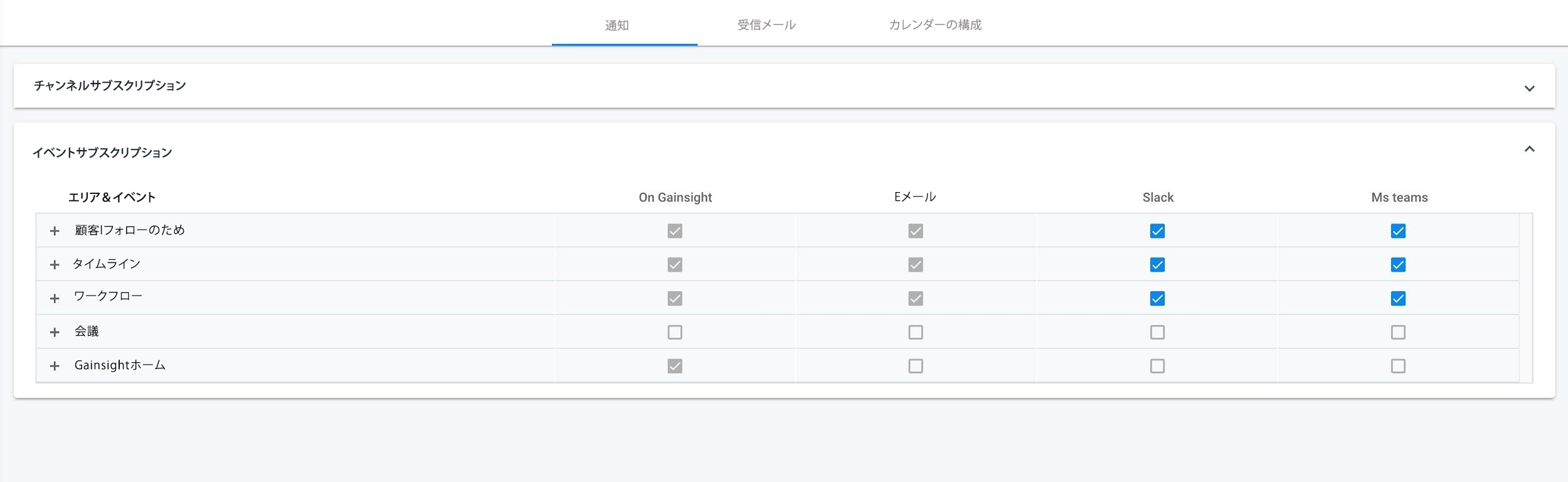
イベント通知を購読する
イベント通知を手動で登録/登録解除するには:
- 任意のページの右上隅にある通知(ベル)アイコンをクリックします。通知ページが表示されます。
- 通知ページのギアアイコンをクリックします。マイ設定ページが表示されます。
- [イベントサブスクリプション]セクションで、On Gainsightおよび電子メールチャネルの希望するイベントサブスクリプション/サブスクリプション解除を選択します。購読できるイベントは次のとおりです。
- フォローしているお客様のために:
- 送信された調査回答: フォローしている企業または関係の調査に受信者が回答を送信したときに、電子メールまたはGainsightアプリ内通知を受け取ること。
- 行動を促すフレーズが作成されました: フォローしている企業または関係のために行動喚起が作成されたときに、電子メールまたはGainsightアプリ内通知を受け取るため。
- 行動を促すフレーズのステータスが更新されました: フォローしている企業または関係の行動を促すフレーズステータスが更新されたときに、電子メールまたはGainsightアプリ内通知を受け取るため。
- アクティビティが作成されました: フォローしている企業または関係のアクティビティが作成されたときに、電子メールまたはGainsightアプリ内通知を受け取るため。
- 企業情報: フォローしている企業または関係の企業情報の更新が利用可能になったときに、電子メールまたはGainsightアプリ内通知を受け取るには。
注: ユーザーが企業情報機能を選択していない場合、このオプションはグレー表示されます。
お客様をフォローする方法の詳細については、この記事の「顧客を手動でフォローする」セクションを参照してください。
- タイムライン:
- アクティビティであなたにメンションした: お客様のフォロー/フォロー解除に関係なく、アクティビティで言及されたときに電子メールまたはGainsightアプリ内通知を受信するため。
- アクティビティに関するコメント: 投稿したタイムラインアクティビティに別のユーザーがコメントしたときに、電子メールまたはGainsightアプリ内通知を受け取るため。
- コメントであなたをメンションします: お客様のフォロー/フォロー解除に関係なくコメント、アクティビティコメントで言及されたときに電子メールまたはGainsightアプリ内通知を受信するため。
- コックピット:
- CTAが割り当てられている: CTAが割り当てられたときに電子メールまたはGainsightアプリ内通知を受け取るため。
- タスクが割り当てられました: タスクが割り当てられたときに電子メールまたはGainsightアプリ内通知を受け取る。
- サクセスプラン:
- サクセス プランの期日が変更されました: サクセスプランを所有しているときに電子メールまたはGainsightアプリ内通知を受け取るには、期日が変更されます。
- サクセスプランが割り当てられました: サクセスプランが割り当てられたときに、電子メールまたはGainsightアプリ内通知を受け取るため。
- サクセスプランに関するコメント: サクセスプランにコメントが追加されたときに、電子メールまたはGainsightアプリ内通知を受け取る。
- サクセスプランのコメントであなたについて言及している: サクセスプランのコメントで言及されたときに、電子メールまたはGainsightアプリ内通知を受け取る。
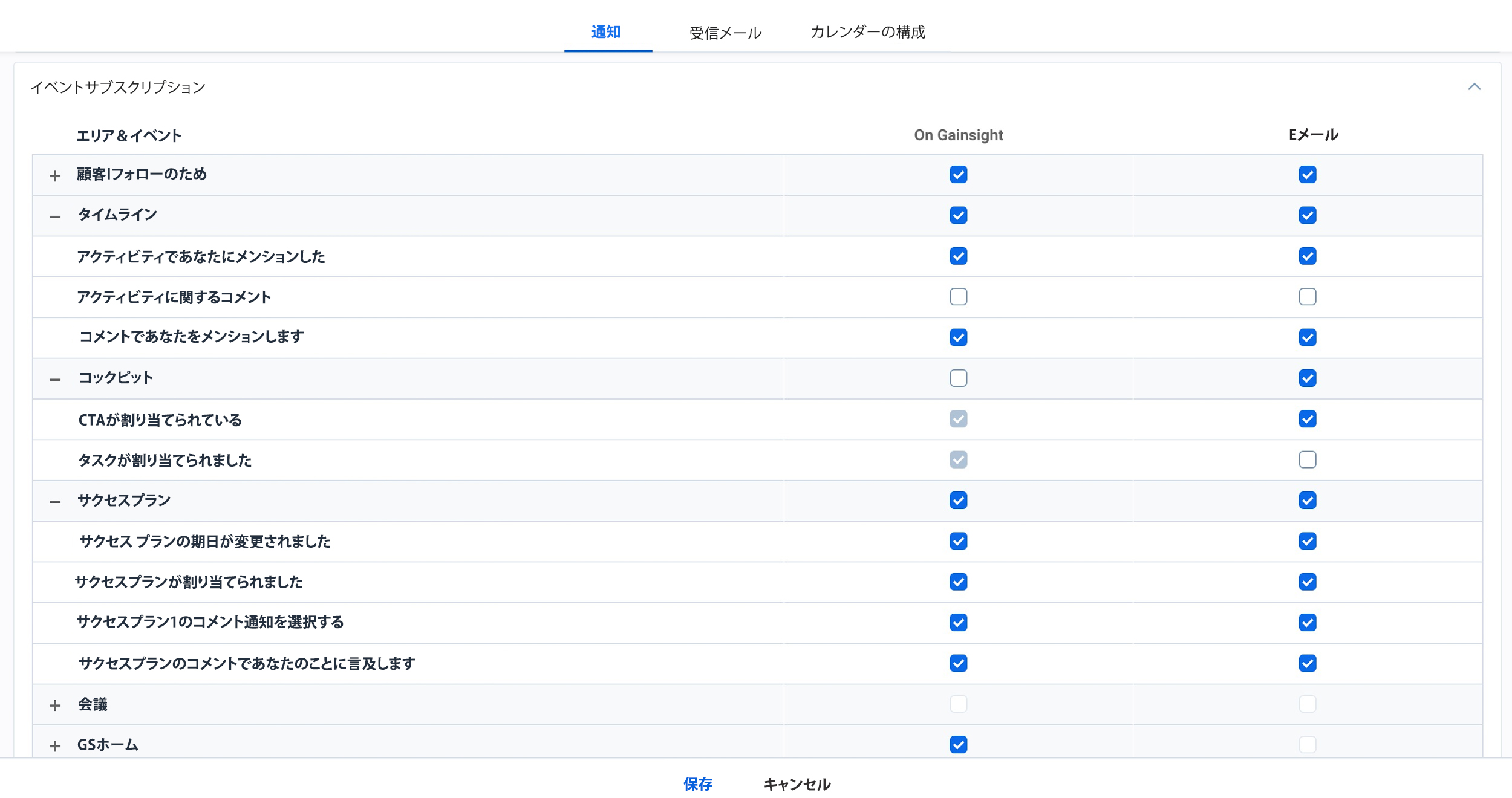
- [保存]をクリックします。